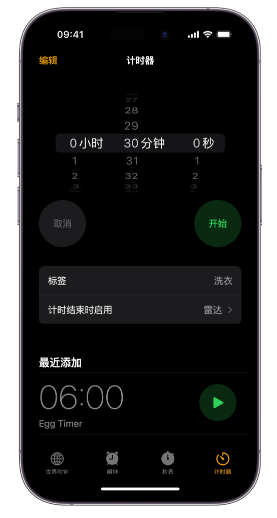iOS 16 では、任意の時点でタイマーを開始できますが、複数のタイマーを実行することはできません。2 番目のタイマーを設定したい場合は、元のタイマーをキャンセルする必要があります。
#iOS 17 の時計アプリにはタイマー管理機能が追加されており、iOS 17 にアップグレードすると、複数のタイマーを設定したり、複数のタイマーを保持したりすることができます。通常は。
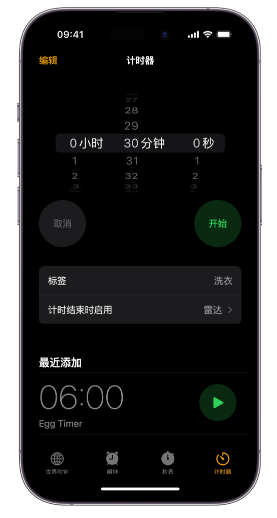
#Apple iPhone ツールを使用した iOS 17 で追加されたタイマー管理は次のとおりです操作方法:
1: 最初のタイマーを開始します
iPhone でタイマーを設定する最も簡単な方法は、Siri に「Do」を依頼することです。 「Siri、タイマーを 5 分にセットして」と言うと、アシスタントが画面上でカウントダウンを開始します。 (iOS 17 以降、アシスタントを起動するために「Hey Siri」と言う必要はなくなりました。「Siri」と言うだけです。)
タイマーを設定するには手動で時計アプリを起動し、下部メニューの [タイマー] タブから、時、分、秒のスクロール ホイールを使用してタイマーを設定し、カウントダウンを開始する準備ができたら [開始] をタップします。
2: 2 番目のタイマーを開始します
最初のタイマーを開始した後、もう一度 Siri に 2 番目のタイマーを設定するよう依頼できます。 (両方のタイマーを同時に設定するように Siri に依頼することはできないことに注意することが重要です。リクエストは時間差で行う必要があります。) または、時計アプリでタイマーを手動で設定する場合は、右上のプラス ( ) ボタンをタップします。別のタイマーを設定するコーナー。方法は最初のタイマーの開始と同じで、時、分、秒を好みに調整したら、右上の「開始」をクリックします。
タイマーを管理するにはどうすればよいですか?
デフォルトでは、時計アプリケーションは設定したタイマー時間に従ってタイマーをリストし、対応するラベルをタイマーに追加できます。現在のタイマーのリストで、マークを付けるタイマーをクリックします。次の画面で、「ラベル」をクリックし、タイマーの名前を追加します。
古いタイマーを再利用するにはどうすればよいですか?
iOS 17 では、時計アプリの [タイマー] タブに [最近] セクションが追加され、設定したすべてのタイマーが一覧表示されます。タイマーにラベルを付けると、そのラベルも保持されます。その時間を再利用するには、右側の緑色の矢印を押すだけです。 [最近] からタイマーを削除するには、タイマーを左にスワイプし、表示される削除ボタンをタップします。
#iOS17ではタイマーはいくつまで設定できますか?
たくさんあるかもしれません...
以上がiOS17で複数のタイマーを作成するにはどうすればよいですか?の詳細内容です。詳細については、PHP 中国語 Web サイトの他の関連記事を参照してください。